USB 보안 키로 Windows 11을 더 안전하게 만드십시오.
게시 됨: 2025-05-14Windows 11 PC에 액세스하는 것은 핀을 가진 사람이라면 누구에게나 쉽습니다. PC가 무단 액세스가 발생하기 쉬운 경우 데이터가 위험에 처할 수 있습니다. 핀이나 비밀번호를 정기적으로 변경하는 것은 원치 않는 액세스를 방지하기위한 하나의 옵션입니다. 당신이 완전히 신뢰하는 사람들에게 비밀번호를 선택적으로 공개하는 것은 또 다른 옵션입니다.
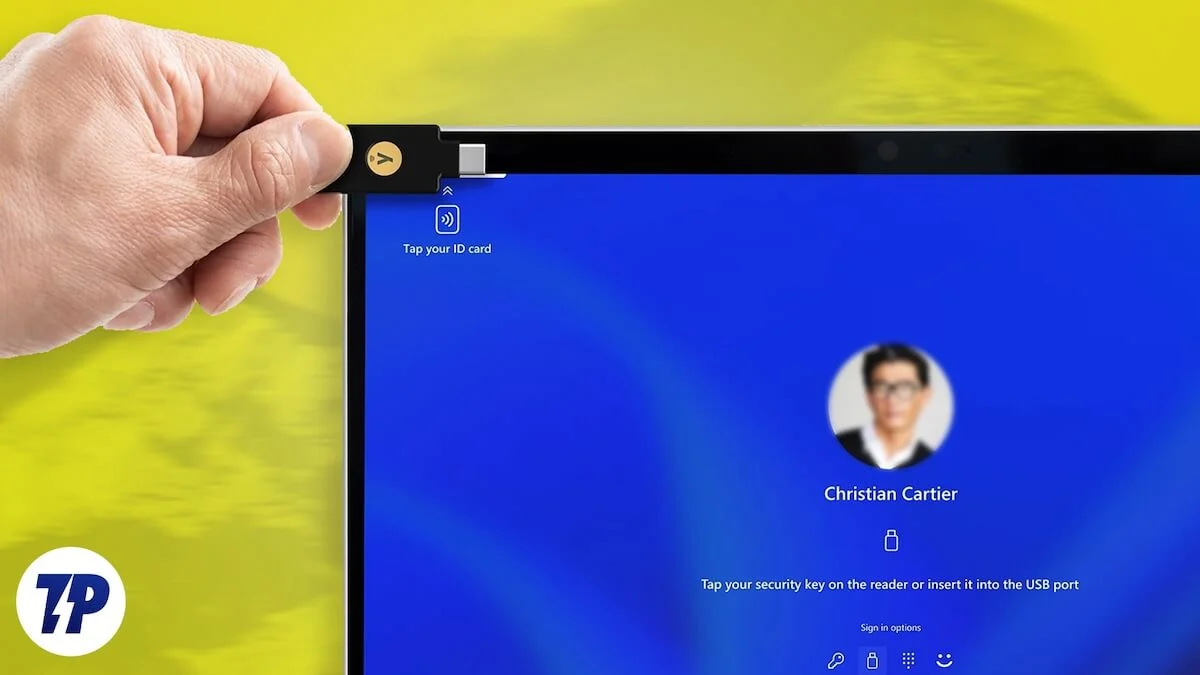
당신이 같은 사례를 겪고 있다면 좋은 소식이 있습니다. 이제 USB 드라이브를 사용하여 Windows PC에 보안 계층을 추가 할 수 있습니다. 이 안내서에서는 USB 드라이브에서 Windows 11 PC의 보안 키를 작성하고 PC에 액세스하는 데 사용하는 방법을 보여줍니다.
목차
Windows 11에서 USB 보안 키의 이점
이 시대에 데이터가 중요한 역할을한다는 것은 알려진 사실입니다. 우리는 플랫폼이 2 단계 인증으로 계정을 보호하도록 요청하는 온라인으로 많은 계정을 만듭니다. 암호가 손상 되더라도 2FA 형태로 추가 된 추가 보안은 계정을 보호하고 데이터를 보호합니다.
마찬가지로 Windows 11은 핀이나 비밀번호로 안전을 확보하여 운영 체제를 설치 한 후 설정합니다. PC는 일반적으로 문서, 이미지, 비디오 및 개인 생활과 관련된 모든 것을 포함하여 많은 개인 데이터를 저장하는 개인 공간으로 간주됩니다.
개인 데이터 외에도 전자 메일 계정, 소셜 미디어 계정 등과 같은 많은 서비스에 가입합니다. PC는 개인 용도에만 국한된 것으로 생각되기 때문에 대부분 서비스를 사용한 후 서비스를 간과합니다.
손상된 Windows 11 핀 또는 비밀번호는 온라인 계정뿐만 아니라 데이터를 위험에 처하게합니다. 다음은 PC에 액세스하기 위해 추가 보안이 필요합니다. USB 보안 키는 PC를 보호하는 데 도움이됩니다. 핀이나 비밀번호를 알고 USB 보안 키에 액세스하는 사람들 만 PC에 액세스 할 수 있습니다.
USB 보안 키의 또 다른 중요한 이점은 USB 드라이브를 잃어 버리지 않으면 항상 오프라인 상태를 유지하고 절대 손상 될 수 없다는 것입니다. 요약하면, PC, 데이터 및 우리가 사용하는 계정을 보호합니다.
Windows 11에서 USB 보안 키를 만드는 방법
Windows 11 PC에서 USB 보안 키를 만들 수있는 두 가지 방법이 있습니다. 한 방법에는 물리적 보안 키를 사용하는 것이 포함되고 다른 방법은 타사 소프트웨어를 사용하여 기존 USB 드라이브를 보안 키로 변환하여 Windows 11에 액세스하는 데 사용됩니다.
물리적 보안 키를 방문하면 Thetis, Yubico, Apricorn 및 기타 브랜드와 같은 잘 알려진 브랜드에서 키를 구입할 수 있습니다. 우리는 대부분의 로그인과 함께 2 단계 인증 방법으로 작동하는 몇 가지 물리적 보안 키를 제안했습니다. 다음 중 하나는 Windows 11에서 USB 보안 키를 설정하는 데 도움이 될 수 있습니다.
Yubico - Yubikey 5C NFC
Yubikey 5C에는 Windows 11 및 온라인 계정의 보안 키로 사용할 USB-C 및 NFC 기능이 함께 제공됩니다. 미국과 스웨덴에서 모든 종류의 변조 및 물리적 손상에 저항 할 수있는 모든 기능으로 단단히 제조되었습니다. Yubikey를 보안 키로 선택한 경우 키를 잃을 경우 백업을 위해 최소 2 개를 구매하는 것이 좋습니다. 두 번째는 보안 계정에 액세스하기 위해 편리합니다.
Yubikey 5C NFC를 구입하십시오
살인 16GB 에이즈 보안 키
Apricorn Aegis Security Key는 256 비트 암호화 된 USB 3.0 키입니다. 이는 별도의 관리자 및 사용자 모드가있는 고도로 안전한 물리적 보안 키 중 하나입니다. 이 키에 대해 Brute-Force 방어를 프로그래밍 할 수도 있습니다.
Apricorn Aegis 16GB를 구입하십시오
THETIS PRO FIDO2 보안 키
THETIS PRO FIDO 2 보안 키에는 USB-A 및 USB-C 포트와 NFC가있어 쉽게 연결할 수 있습니다. 이를 사용하여 Windows, Mac, Linux 및 Gmail, Facebook 등과 같은 온라인 계정에 대한 다중 계층 보호를 얻을 수 있습니다.이 보안 키는 Entra ID를 지원하는 Windows Enterprise Edition에서만 작동합니다. 금속 덮개, 변조, 호감 및 방수 기능으로 인해 매우 신뢰할 수있는 보안입니다.
thetis pro fido2를 구입하십시오
물리적 보안 키는 비싸지 만 온라인 계정뿐만 아니라 Windows PC에 대한 최고의 보호 기능을 제공합니다. 예산에 보안 키를 구매할 수없는 경우 USB 드라이브를 구매하여 보안 키로 변환 할 수 있습니다. 전용 물리적 보안 키만큼 안전하지 않다는 것을 기억하십시오.

이상적으로 알려진 브랜드의 USB 드라이브는 향후 용도로 충분한 스토리지를 가져야합니다. USB 3.0 및 USB 3.2와 같은 최신 USB 기술을 지원하는 드라이브를 선택하는 것이 좋습니다.
아래 중 하나를 얻고 보안 키를 만들 수 있습니다. 우리는 Type-C 포트와 USB 3.0이있는 USB를 제안했습니다. 키 체인이나 무언가에 연결하여 PC에 대한 액세스를 잃지 않도록 키 체인이나 무언가에 연결할 수 있습니다. 저렴한 드라이브가 언제든지 실패 할 수 있으므로 평판이 좋은 브랜드에서 USB 드라이브를 선택하는 것이 중요합니다.
16GB Jetflash 700 USB 3.1 플래시 드라이브를 초월합니다
Sandisk 32GB Ultra Dual Drive Go USB Type-C 플래시 드라이브
물리적 보안 키나 USB 드라이브가 있으면 키에 따라 아래 프로세스를 따라갈 수 있습니다. USB 보안 키를 설정하려면 관리자인지 또는 관리자가 Windows 11 PC에 액세스하도록하십시오.
설정 앱 및 물리적 보안 키 사용
설정 앱을 사용하여 Windows 11 보안 키 생성은 타사 소프트웨어가 필요하지 않은 가장 쉬운 방법입니다. 다른 프로그램에 비해 옵션이 제한되지만 작업 키를 만들고 PC를 보호 할 수 있습니다. 이 방법을 사용하기위한 물리적 보안 키 만 있으면됩니다.
시작하려면 Win+I 키보드 바로 가기를 사용하여 PC에서 설정 앱을 엽니 다. 왼쪽 패널에서 계정 탭을 선택하고 로그인 옵션 으로 이동하십시오.
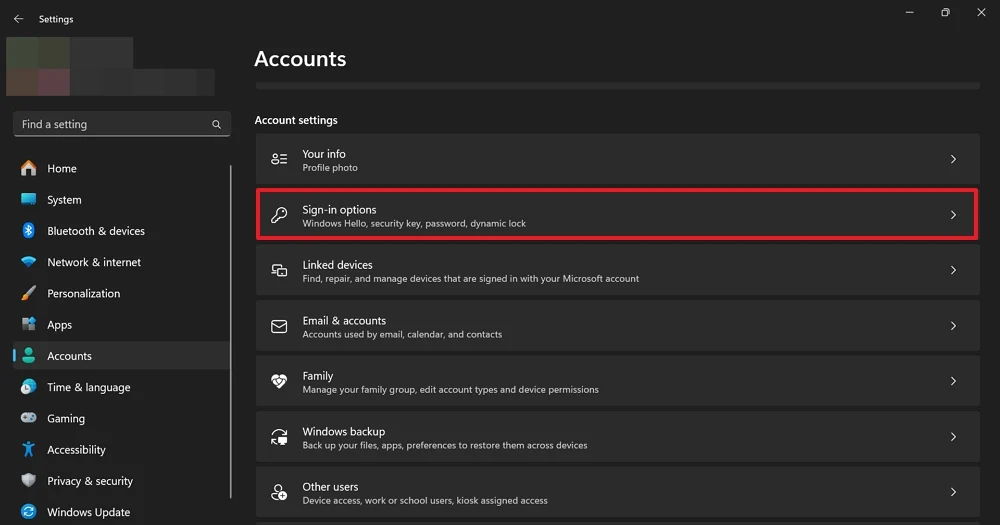
로그인 옵션에서 로그인하는 방법 에서 보안 키를 클릭하여 확장하십시오. 그런 다음 관리 버튼을 클릭하십시오.
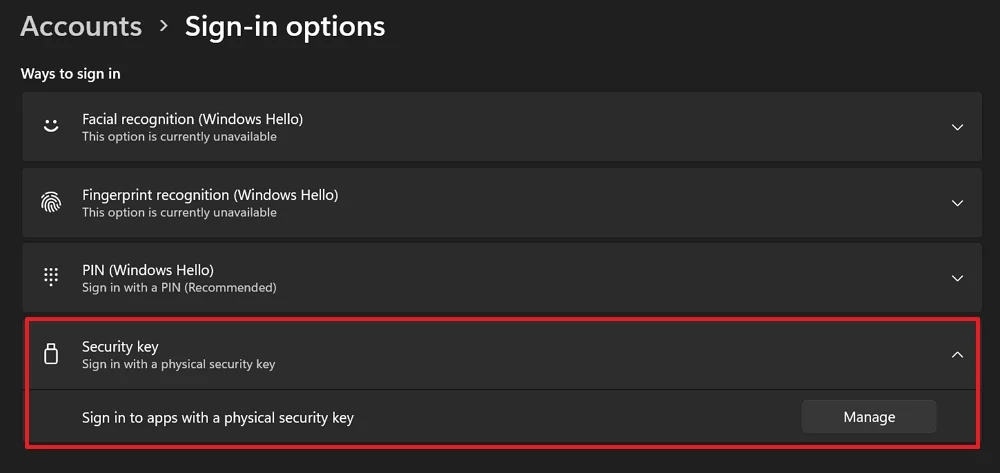
이제 구매 한 물리적 보안 키를 삽입하여 보안 키 생성을 진행하십시오.
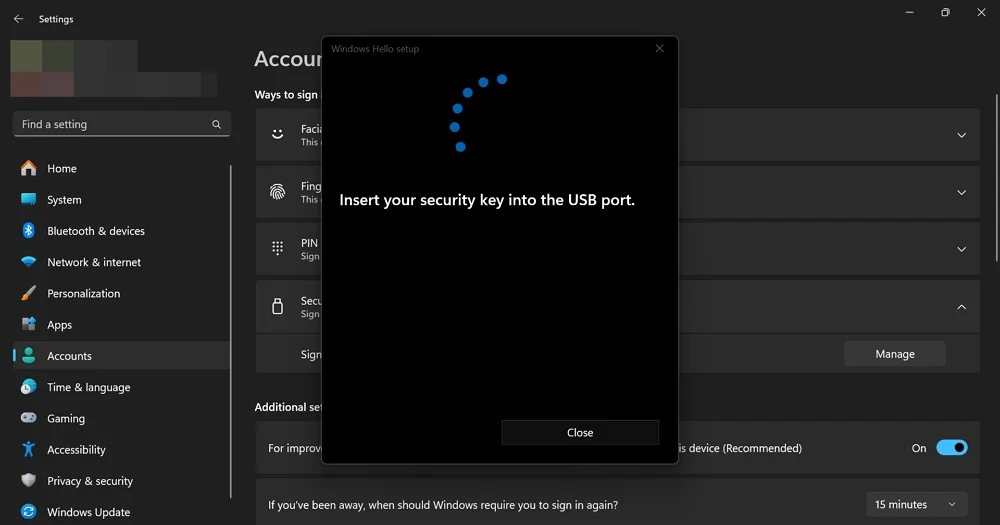
화면 지침에 따라 키를 구성하십시오. 성공적인 구성 후에는 Windows PC에 로그인하려면 항상 물리적 보안 키가 필요합니다.
또는 물리적 보안 키 제조업체가 제공하는 소프트웨어를 사용하여 물리적 보안 키를 잃어버린 경우 키, 백업 및 복구 방법을 구성 할 수 있습니다.
일반적인 USB 드라이브로 보안 키를 만듭니다
USB 드라이브 만 있고 보안 키를 만들려면 보안 키 구성을위한 오픈 소스 도구 인 USB Raptor를 사용하여 쉽게 수행 할 수 있습니다. PC에서 USB 랩터를 다운로드하여 설치하십시오.
시작하려면 USB 드라이브를 포트 중 하나에 연결하고 PC에 설치된 USB 랩터 프로그램을 실행하십시오. USB 랩터 프로그램을 처음 실행하면 이용 약관에 동의해야합니다.
암호화 에서 암호 아래에서 기본 비밀번호를 제거하여 선택한 강력한 암호를 만듭니다. USB 드라이브가 파일 생성의 잠금 해제 중에서 선택 USB 드라이브 옵션에서 선택되어 있는지 확인하십시오. 올바른 드라이브를 선택한 후 K3Y 파일 작성을 클릭하여 드라이브에서 보안 키를 만듭니다.
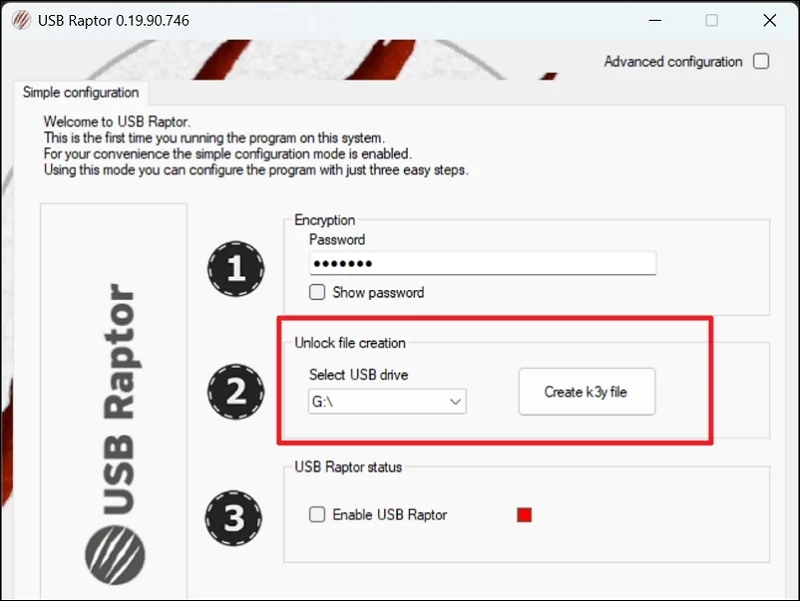
그런 다음 USB 랩터 활성화 옆에있는 버튼을 확인하여 활성화하십시오. USB 랩터를 활성화 한 후 PC에서 USB 드라이브를 제거 할 수는 없으므로 PC를 보안의 일부로 고정시킬 수 없습니다. USB 드라이브는 항상 PC에 연결되어야합니다.
보안을 개선하고 USB 보안을 사용하려면 항상 PC에서 USB 랩터를 실행해야합니다. Windows 스타트 업에서 프로그램을 실행하는 것이 좋습니다. 이를 구성하고 복구 키를 만들려면 USB 랩터 화면 오른쪽 상단의 고급 구성 옆에있는 버튼을 확인하십시오.
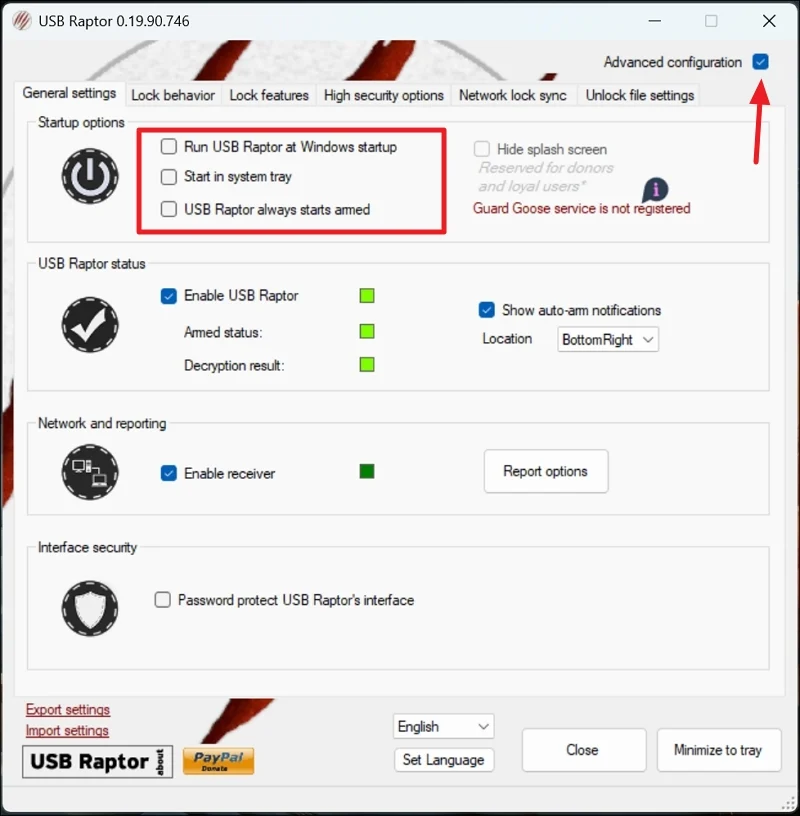
wind 보안 측정을보다 강력하게 만들려면 PC에 액세스하는 다른 사람들의 보안 설정에 대한 변경 사항을 방지하기 위해 비밀번호 보호 USB Raptor의 인터페이스 인터페이스를 확인하십시오.
이제 복구 키를 생성하려면 고급 구성에서 잠금 기능 탭을 선택하고 백도어 액세스 설정에서 RUID 파일 생성을 클릭하십시오.
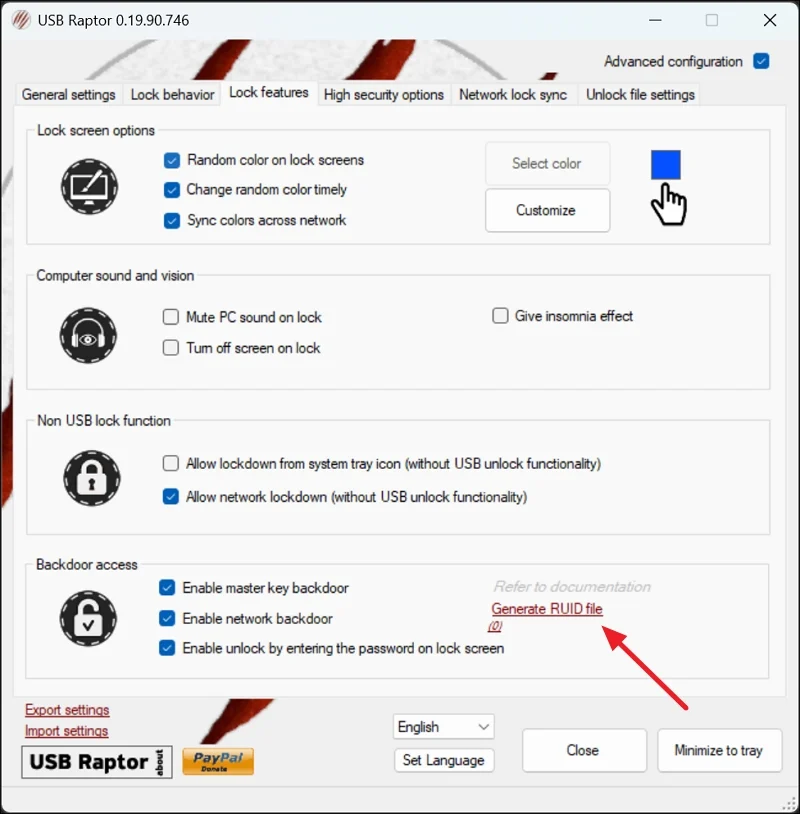
ruid.dat 파일은 데스크탑에 저장됩니다. 메모장으로 열고 키를 잃을 경우 암호 관리자 또는 어딘가에 쉽게 액세스 할 수있는 안전한 환경의 키를 백업하십시오.
보안 키를 제거하려면 USB 랩터 활성화 옆에 버튼을 선택 취소하고 PC에서 USB 랩터 프로그램을 제거하고 USB 드라이브를 포맷하십시오.
USB 보안 키가 그만한 가치가 있습니까?
USB 보안 키는 추가 보안 계층을 제공하므로 무단 액세스를 어렵게 만듭니다. USB 보안 키는 온라인 계정에 대한 추가 보안을 위해 Authenticator 앱을 사용하는 방법과 마찬가지로 Keys가 USB 장치에 저장되므로 인터넷에 연결하지 않고 온라인 계정뿐만 아니라 장치와 온라인 계정을 보호합니다. 당신이 그들을 잃거나 오해하지 않고 안전하게 다룰 수 있다면 그들은 그만한 가치가 있습니다.
USB 보안 키로 Windows 11을 보호하십시오
이제 물리적 보안 키 또는 USB 랩터 프로그램에 사용되는 USB 드라이브를 사용하여 무단 액세스로부터 Windows 11 PC를 보호하기가 매우 쉽습니다. 그들은 보안을 최고 수준으로 향상시키고 보안 키 또는 복구 키가있는 PC에 액세스하는 것을 포함하여 보안을 최상의 수준으로 향상시킵니다.
